一、前言
現在一張2000萬左右的 JPG 也快 10 MB,若你是存成 RAW 也要 25-30 MB ,出去玩一天,若拍的少也有 150 張,算下來也差不多 1500MB(存成JPG) – 4500MB(存成RAW),如果你拍的更多點,這容量就要往上再加上去,賀禎我每次出門玩,拍一拍差不多也要 5-6 GB 在所難免,很快的 1TB 的硬碟容量就不敷使用。
今天要為大家來介紹 Synology DS1513+ 雲端硬碟,這是一款十分方便你管理你手邊硬碟的設備,最主要方便你備分檔案、照片,除此讓你更有效率的管理、甚至是分享你手邊的檔案,進一步的介紹,就讓我們看下去
![[玩攝影08] Synology DS1513+ 雲端硬碟開箱簡介 (含 RAID 磁碟陣列原理介紹) [玩攝影08] Synology DS1513+ 雲端硬碟開箱簡介 (含 RAID 磁碟陣列原理介紹)](https://hojenjen.com/wp-content/uploads/2016/07/1469606522-94761d7b7c668a76eec4eb1e97cc688e.jpg) |
![[玩攝影08] Synology DS1513+ 雲端硬碟開箱簡介 (含 RAID 磁碟陣列原理介紹) [玩攝影08] Synology DS1513+ 雲端硬碟開箱簡介 (含 RAID 磁碟陣列原理介紹)](https://hojenjen.com/wp-content/uploads/2016/07/1469606523-c6e81411d4155915f296fc990c6cea20.jpg) |
二、開箱介紹

圖02.
Synology DS1513+ 這款為企業級 NAS 伺服器,提供了 5 Bays 硬碟擴充,同時也能讓使用者未來能繼續擴充的可能,透過連線可以串連所有硬碟至 60TB 的驚人空間,開箱後裡面十分精簡,主機一台、線材盒以及快速組裝說明書。

圖03.
線材盒裡面包含二條網路線、電源線,螺絲,以及鎖住硬碟的錀匙二把。

圖04.
Synology DS1513+ 正面十分簡潔,上排為訊號指示燈、電源開關,沒有其他太多的符號與標籤。

圖05.
背後擴充槽的部分,有4 Port 網路接頭,USB 2.0 x 4、USB 3.0 x 2、eSATA 接頭 x2,這些功能日後會再補充跟大家介紹。

圖06.
要打開硬碟十分簡單,手指在蓋子上輕壓一下就會彈出,但要記得硬碟裝妥後要上鎖以免他人誤觸。

圖07.
Synology DS1513+ 這台最多串接 4TB x 5 的硬碟,至於使用容量會依你設定方式有所不同,這點待會後頭會再簡單說明 RAID 磁碟陣列說明。

圖08.
這次我僅使用 2TB x 3 的硬碟數量,就很夠我使用了,接下來將硬碟鎖上,再把網路線接上就大功告成了。
三、目前照片備分的狀況
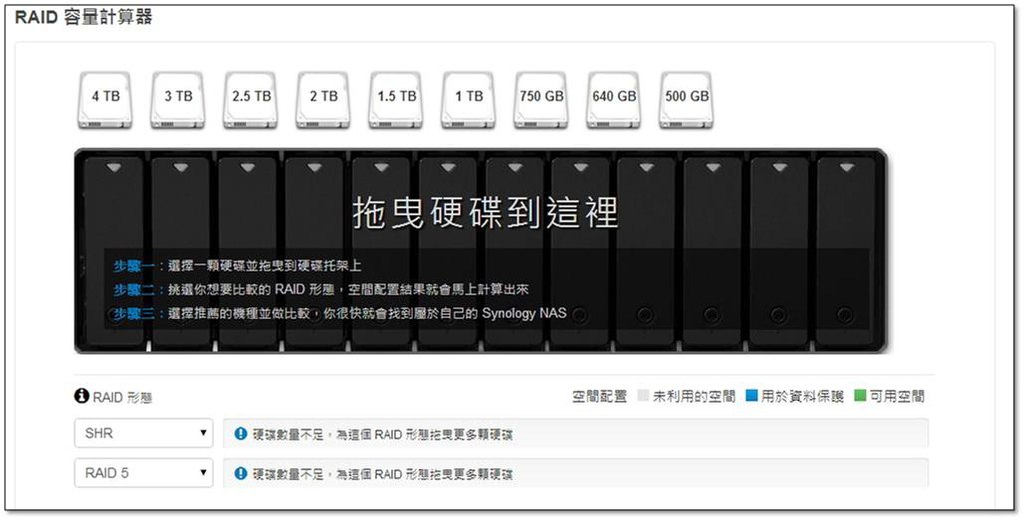
圖09. Synology 網站提供 RAID 試算器,十分方便
容錯式磁碟陣列(RAID, Redundant Array of Independent Disks),舊稱容錯式廉價磁碟陣列(RAID, Redundant Array of Inexpensive Disks),簡稱硬碟陣列。其基本思想就是把多個相對便宜的硬碟組合起來,成為一個硬碟陣列組,使效能達到甚至超過一個價格昂貴、容量巨大的硬碟。根據選擇的版本不同,RAID比單顆硬碟有以下一個或多個方面的好處:增強資料整合度,增強容錯功能,增加處理量或容量。另外,磁碟陣列對於電腦來說,看起來就像一個單獨的硬碟或邏輯存儲單元。分為RAID-0,RAID-1,RAID-1E,RAID-5,RAID-6,RAID-7,RAID-10,RAID-50,RAID-60。
WiKi 20140303
對於電腦不怎麼靈通的我來說,這麼看下來有一點難理解,從上頭 wiki 資料,我們大概能知道 RAID 概念,可以把許多顆小容量硬碟「組合」成一顆超大容量的硬碟,但這樣子對我們來說有什麼實用上的幫助呢?

圖10.
賀禎我的硬碟資料非常多,從過去到現在陸陸續續買硬碟…,算一算手邊已經有十來顆 (有些還不在這照片裡面呢) ,雖然不全部存照片,但光是「照片」就已經有好幾顆了。
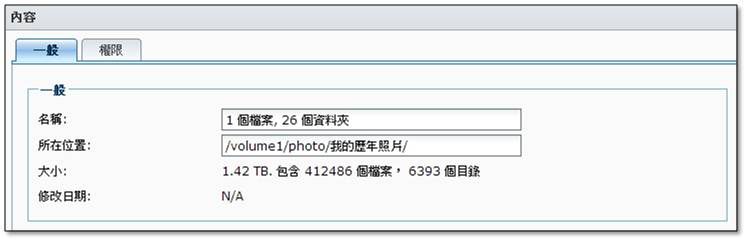
圖11.
如果將我所有的照片 (不包含2013年以後),就已經有 41 萬張照片存右,同時已經吃了 1.42TB 資料,如果包含 2013 年以後的照片,目前 “粗估” 至少超過 3TB 的資料量,這…,想想也十分驚人。

圖12.
賀禎我在 [聊攝影07] 資料備分很重要! 這篇有簡單提到一些照片備分的概念,其中最重要的就是 “照片請一式二分加以備分” ,任何儲存裝置都是電子產品,都會有潛在損壞的風險,最重要的就是 “一式二分” 加以備分好,就算壞了一顆硬碟,還有另一顆備分使用。
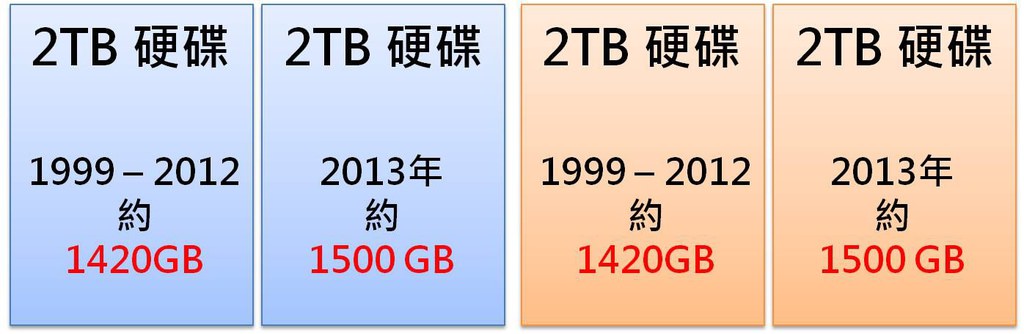
圖13.
這方法以前適用,但現在麻煩了!! 如上圖 13 所示,我在 2012 年前照片總共加起來約 1402GB,買一顆 2TB 硬碟還夠用,但單單 2013 一年照片就約 1500GB ,會這麼多主要是我出國一個月,拍的照片十分的多,如此加一加必須要 2TB x 2 的硬碟才能裝得下。
但剛說到照片備分要一式二份,若我想要好好保存我的照片,我得要再買 2 顆 2TB 硬碟加以備分,才能善加保存我的照片,這時就算任何一顆硬碟壞了也還有另一個硬碟備分。

圖14.
日後還有更麻煩的事…,如果我在 2013 年照片硬碟,增減了一些照片,那麼我還得要把備分碟也要重新編輯一次,這就變成我 2TB 硬碟要不斷的插、拔數次,才能做到同步備分的工作。

圖15.
現在的使用狀況,就是要在不同的硬碟裡,不斷的插、拔至外接盒來備分、整理照片,十分麻煩,有時會想找「某一年、某一月間」的照片,就得把硬碟放至外接盒裡去找,爾後有這「備分、找照片」就要不斷的重複這些動作,讓我漸漸感到吃力、麻煩。
四、簡易 RAID 概念介紹
【RAID 是將數個硬碟加以串接】
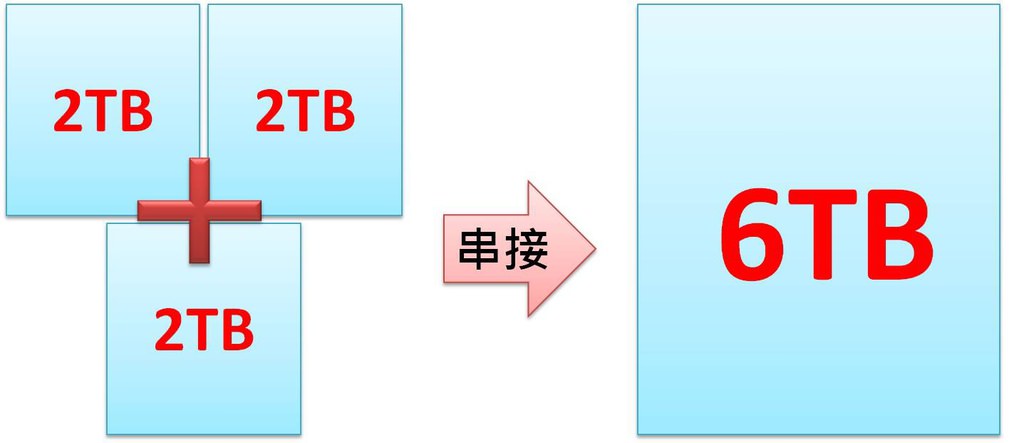
圖16
RAID 第一個基本觀念,是將數個硬碟「串接」的方式,形式一個大容量的硬碟,如上圖 16 ,3 顆 2TB 硬碟,串接成一顆相當於 6TB 碟碟。 現在一顆 2TB 硬碟約 $2700 元左右,但一顆 4TB 的硬碟約 $6000 左右,價格比二顆 2TB 稍貴,同時並不是每台電腦都能使用。
【RAID 是將數個硬碟視為整體】
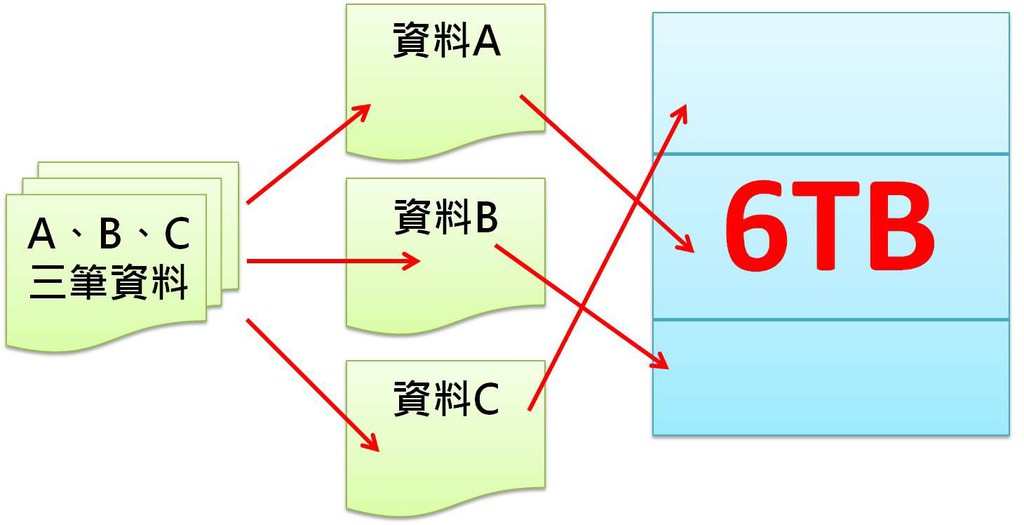
圖17
RAID 第二個觀念為,當在使用這「6TB」的硬碟,請將這三顆硬體視為一整體,當你有 A、B、C 三筆資料放進這「2TB x 3」的磁碟陣列硬碟,系統會將這三筆資料妥善的儲存,你無法得知這三筆資料到底最後會放在哪一顆硬碟裡,同時你也無需知道。 (因為已經將這三顆 2TB 硬碟,視為一整體硬碟)
【常見的 RAID 使用方式 – RAID 0】
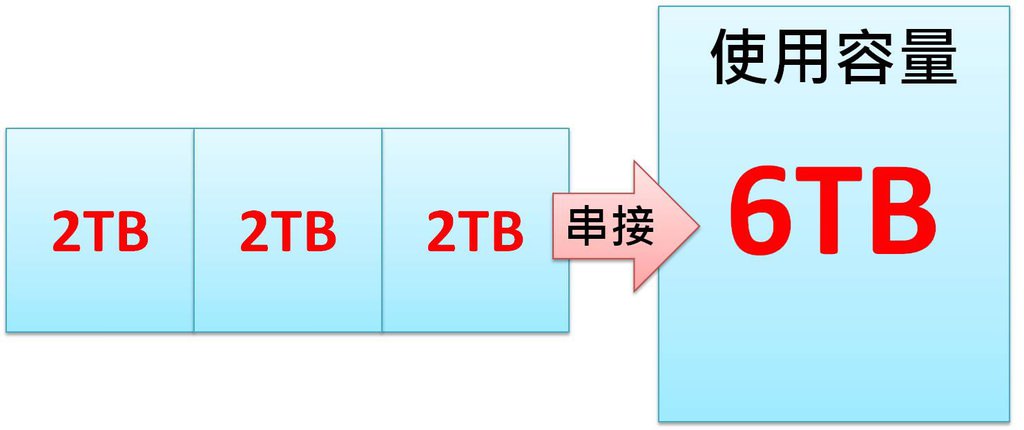
圖18.
RAID 0 這使用方式,就是直接將 2TB x3 的硬碟,直接組合成使用容量為 6TB 的硬碟,當有數顆小容量硬碟想串接成大容量硬碟,這是最簡單的使用方式,但要小心,若其中一顆硬碟資料壞損,想把單顆硬碟抽換掉是件很麻煩的事情,因為裡頭資料完全沒有做任何資料備分。
【常見的 RAID 使用方式 – RAID 1】
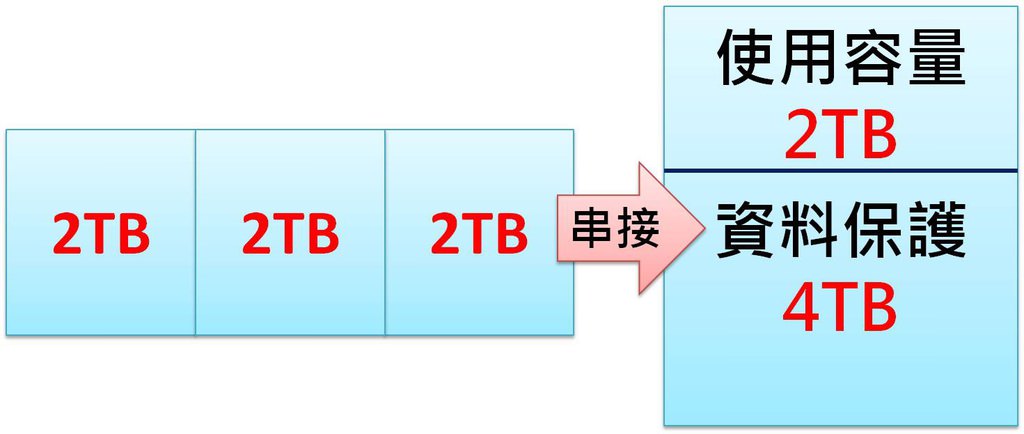
圖19.
如果你公司、企業很重視資料保護,擔心其中一顆硬碟壞了,造成資料損壞且難以修復,此時你可以採用 RAID 1 設定方式,將 4TB 容量做為資料備分保護使用,只留下 2TB 做資料使用,如此一來三顆 2TB 硬碟,若有其中二顆資料壞損,你都能輕易的更換硬碟,無需擔心資料消失。
【常見的 RAID 使用方式 – RAID 5】
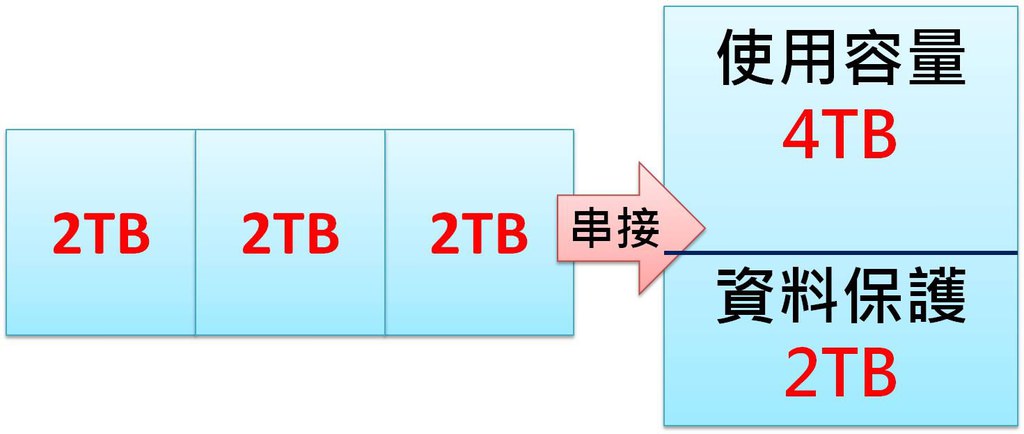
圖20.
如果你覺得 6TB 硬碟,拿 4TB 做資料保護有點可惜,不彷就設定 RAID 5 就好,也是較推薦的設定方式,跟 RAID 1 使用容量/資料做護 顛倒過來而已,你能用 4TB 使用容量,資料保護為 2TB。
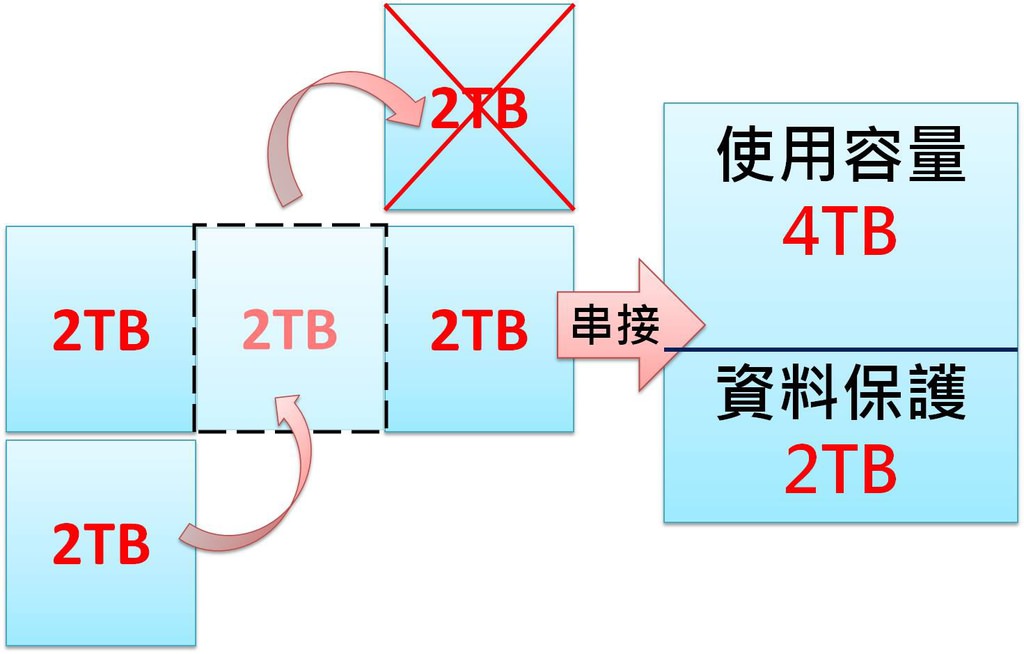
圖21.
如果發現其中一顆硬碟壞了,你可以購買新的硬碟更換,不會影響你任何資料,也無需再勞心去煩腦資料備分的問題,如此設定概念上有點像是,RAID 磁碟陣列將所有資料有效率的加以保存、備分,只使用 6TB 的容量,卻可以有資料「一式二份」的保護效果,不用買到 (2TB x2) x2 共 8TB 的資料做備分,同時也能有效率的對照片做整理,十分好用。
四、結論
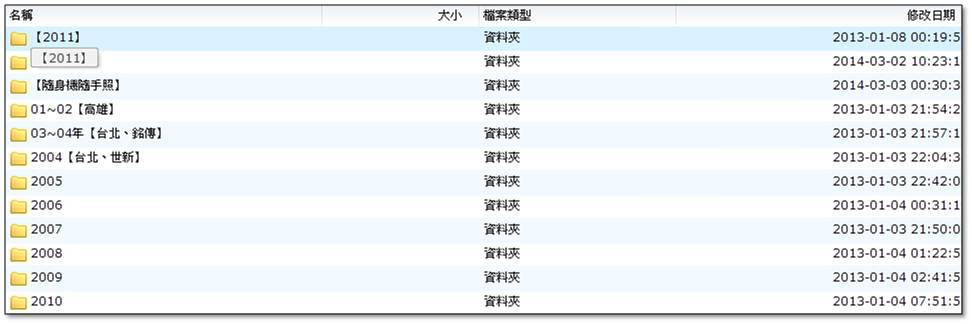
圖22.
接下來只要把我 2TB x 2 的資料,一次全部放進 Synology DS1513+ 裡頭,目前裡面裝著 2TB x 3 ,其中的 4TB 是放我所有的照片, 2TB 用來做資料保護,讓我整理照片不用再硬碟拔來拔去,同時也能做到安全的資料保護與備分,十分好用。
當然 Synology DS1513+ 的用途不僅如此,今天先介紹最重要的 RAID 磁碟陣列的概念,如何實際運用在我照片備分與整理的用途,日後再幫大家介紹,如何透過 Synology DS1513+ 做更多的雲端應用以及分享。




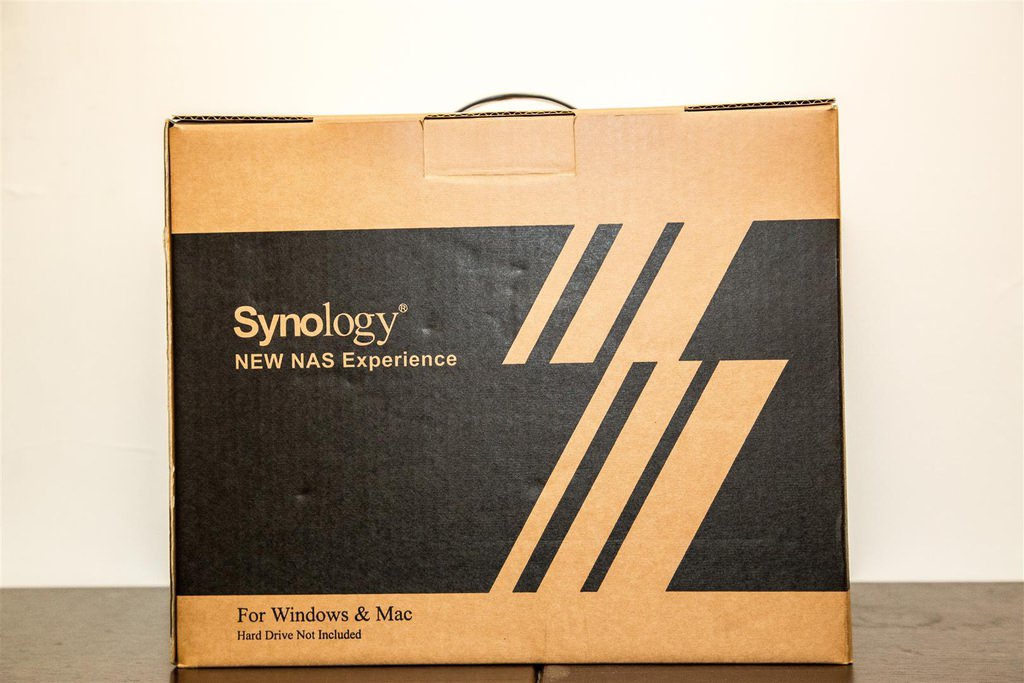
![[玩攝影08] Synology DS1513+ 雲端硬碟開箱簡介 (含 RAID 磁碟陣列原理介紹) [玩攝影08] Synology DS1513+ 雲端硬碟開箱簡介 (含 RAID 磁碟陣列原理介紹)](http://badge.facebook.com/badge/1334312699.1586.50220786.png)
![[玩攝影08] Synology DS1513+ 雲端硬碟開箱簡介 (含 RAID 磁碟陣列原理介紹) [玩攝影08] Synology DS1513+ 雲端硬碟開箱簡介 (含 RAID 磁碟陣列原理介紹)](http://badge.facebook.com/badge/117364785007382.1867.510961386.png)
![[玩攝影08] Synology DS1513+ 雲端硬碟開箱簡介 (含 RAID 磁碟陣列原理介紹) [玩攝影08] Synology DS1513+ 雲端硬碟開箱簡介 (含 RAID 磁碟陣列原理介紹)](https://hojenjen.com/wp-content/uploads/2016/07/1469606520-2abbbe9fefaded9b8198b99a82ecf8db.jpg?)
![[玩攝影121] Wise CFexpress 4.0 Type-A Mk-II 記憶卡開箱實測 [玩攝影121] Wise CFexpress 4.0 Type-A Mk-II 記憶卡開箱實測](https://i0.wp.com/hojenjen.com/wp-content/uploads/2025/04/20250427124038_0_a77860.jpg?quality=90&zoom=2&ssl=1&resize=350%2C233)
![[玩攝影116] Marsace XT-26S,羽量級旅行三腳架,收合40cm,僅 896g,最高 144cm [玩攝影116] Marsace XT-26S,羽量級旅行三腳架,收合40cm,僅 896g,最高 144cm](https://i1.wp.com/hojenjen.com/wp-content/uploads/2024/03/20240304172302_0.jpg?quality=90&zoom=2&ssl=1&resize=350%2C233)
![[3C 開箱] Sharp AQUOS R9 拍照評測,LEICA 認證雙鏡頭 5000 萬像素,AI 消除陰影更聰明 [3C 開箱] Sharp AQUOS R9 拍照評測,LEICA 認證雙鏡頭 5000 萬像素,AI 消除陰影更聰明](https://i0.wp.com/hojenjen.com/wp-content/uploads/2024/08/20240819181405_0_c8d37b.jpg?quality=90&zoom=2&ssl=1&resize=350%2C233)
![[玩攝影115] Megadap ETZ21 PRO 評測開箱,無痛轉接 Sony FE 鏡頭 [玩攝影115] Megadap ETZ21 PRO 評測開箱,無痛轉接 Sony FE 鏡頭](https://i0.wp.com/hojenjen.com/wp-content/uploads/2024/02/20240202183052_0.jpg?quality=90&zoom=2&ssl=1&resize=350%2C233)

![[玩攝影118] AOKA KY224CL 輕巧收納四節碳纖維三腳架 [玩攝影118] AOKA KY224CL 輕巧收納四節碳纖維三腳架](https://i0.wp.com/hojenjen.com/wp-content/uploads/2024/11/20241123122628_0_0d67ca.jpg?quality=90&zoom=2&ssl=1&resize=350%2C233)
![[玩攝影117] Manfrotto曼富圖 Befree GT XPRO 鋁合金旅行三腳架,專為微距攝影打造旅行三腳架 [玩攝影117] Manfrotto曼富圖 Befree GT XPRO 鋁合金旅行三腳架,專為微距攝影打造旅行三腳架](https://i0.wp.com/hojenjen.com/wp-content/uploads/2024/09/20240910111201_0_50b9e3.jpg?quality=90&zoom=2&ssl=1&resize=350%2C233)

![[玩攝影125] DEITY POCKET WIRELESS MOBILE KIT 手機專用無線麥克風 [玩攝影125] DEITY POCKET WIRELESS MOBILE KIT 手機專用無線麥克風](https://i1.wp.com/hojenjen.com/wp-content/uploads/2025/05/20250528095032_0_1123c1.jpg?quality=90&zoom=2&ssl=1&resize=350%2C233)
![[玩攝影114] CFexpress B to M.2 2230 SSD,M.2 SSD 轉接 CFExpress Type-B](https://i1.wp.com/hojenjen.com/wp-content/uploads/2024/01/20240114220755_0.jpg?resize=1232%2C650)
![[玩攝影128] BlackRapid Double 雙機雙肩背帶](https://i2.wp.com/hojenjen.com/wp-content/uploads/2025/06/20250629141215_0_9bfdf5.jpg?resize=1232%2C650)
![[玩攝影127] Black Rapid Sport 減壓相機攝影背帶](https://i2.wp.com/hojenjen.com/wp-content/uploads/2025/06/20250623212921_0_8f8a7d.jpg?resize=1232%2C650)
![[玩攝影126] Korin INSTAPCK 防盜攝影背包](https://i1.wp.com/hojenjen.com/wp-content/uploads/2025/06/20250618224603_0_899dc2.jpg?resize=1232%2C650)
![[玩攝影125] DEITY POCKET WIRELESS MOBILE KIT 手機專用無線麥克風](https://i1.wp.com/hojenjen.com/wp-content/uploads/2025/05/20250528095032_0_1123c1.jpg?resize=1232%2C650)
![[玩攝影124] AOKA TK-PRO 294CL 4 節反折碳纖維三腳架,181cm,承載 16KG](https://i1.wp.com/hojenjen.com/wp-content/uploads/2025/05/20250512042039_0_caacc8.jpg?resize=1232%2C650)

